NTTドコモ 5G対応ホームルーター「home 5G HR01」レビュー(その4)消費電力をチェック、ポータブル電源 Anker PowerHouse とつないで車載用ルーター化してみた。
前回からの続きです。
NTTドコモから発売された簡単設置ですぐに使える5G対応ホームルーター「home 5G HR01」。
前回はSIMフリー端末としての活用について書きました。
今回は「home 5G HR01」の消費電力を確認したり、ポータブル化してみたり、車に載せてみたりしてみます。
・ドコモオンラインショップ
・NTTドコモ 5G対応ホームルーター「home 5G HR01」レビュー(その3)SIMフリー端末として本体を活用する方法を考える。
・NTTドコモ 5G対応ホームルーター「home 5G HR01」レビュー(その2)初期セットアップと通信速度・通信制限を確認してみた。
・NTTドコモ 5G対応ホームルーター「home 5G HR01」レビュー(その1)シンプル導入が魅力的で思わず即買い。
・NTTドコモの、5G対応ホームルーター「home 5G HR01」が8月27日に発売。かんたんに導入できて、データ量無制限でWi-Fi高速通信が利用できるのがウリ。
---------------------
目次
●思ったより低消費電力?「home 5G HR01」
本来持ち運び用ではない「home 5G HR01」を起動したまま移動する場合、電源の確保が必要です。
説明書には最大消費電力は22Wと記載されています。
そのためにまず消費電力を測定してみました。
電源をつなげ稼働している状態の電力です。
実測の消費電力は待機時0~2W程度(小数点以下は不明)を推移しており、かなり消費電力としては少ない値となっています。
次に通信を行なっている時の消費電力を見ていきます。
実測の消費電力は有線LAN1台通信時は約5W、Wi-Fi1台通信時は約5Wでした。
通信を行なっているとやはり消費電力は増加しています。
もちろん通信していないときは消費電力は待機時に戻りますので、最大接続数+同時通信でもしない限り22Wにはならないようです。
また実験としてポータブル電源の「Anker PowerHouse 200」を使用して、動画の視聴を行ないバッテリーの持ちを確認してみました。
「Anker PowerHouse 200」は213Wh/57600mAhのポータブル電源、AC出力端子もあり「home 5G HR01」をつなげることができます。
ルーターとPCを有線LANで接続しYOUTUBEの動画を3時間視聴しました。
結果としては開始時98%から3時間後には88%となりました。
消費電力でいえば15Wh(7%)程度でしょうが変換効率などを考慮すれば概ね合っているでしょう。
まる1日使っても余裕があるため外で使ってもバッテリーに困ることはありません。
---------------------
●車載化5G対応ホームルーター「home 5G HR01」
電源さえ確保できればいくつか注意点もありますが車載化も可能です。
上の写真はシガーソケットからインバーター経由で電源をとっています。
もちろんポータブル電源などをつなげて使用する方法もあります。
車を動かしている時に使用するのであれば車から電源を取っている方が起動も楽です。
ちなみに「home 5G HR01」は通信可能になるまで約1分ですので、一般的な車載ルーターとそう大差ない待ち時間だと思います。
ここからいくつかの注意点
・上で示した図のような設置の場合、運転中に盛大に吹っ飛んでいきますので固定して使用しましょう。
・使用するSIMはhome 5Gプラン以外のSIMを使用しましょう。
・車載の場合、屋外扱いのため5GHzの通信は基本的に使用してはいけません。5GHzのWi-Fiモードは2.4GHzに変更しましょう。
---------------------
●可能性は無限大?

AC電源が必要なところを除けば、車載用としても使えるスペックの5G対応ホームルーター「home 5G HR01」。
消費電力も低いため、非常時の使用も考えられそうです。
もっといろいろな使い方もありそうですが、今回はこのあたりで。
Writer:SAKAI
・NTTドコモ 5G対応ホームルーター「home 5G HR01」初のアップデート。Web設定ツール画面の表示内容を一部変更により位置履歴が非表示に?実使用上は問題なし。
へ続く。
---------------------
![]() :kunkoku
:kunkoku
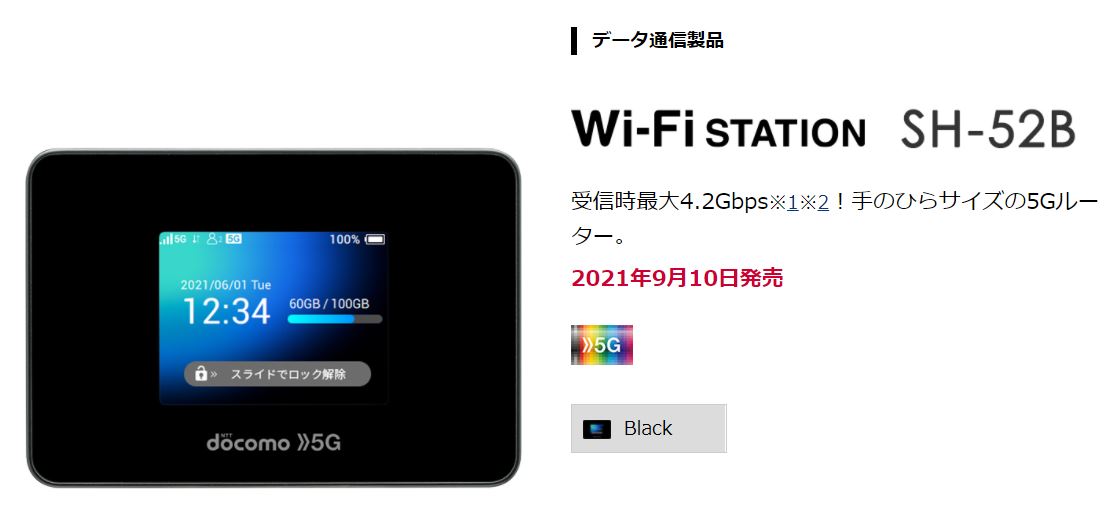
SIMを差し替えて電源さえ確保できれば、5G対応ホームルーター「home 5G HR01」がまさかの5G対応ポータブルルーターになるなんて!!
めちゃくちゃデータを使わないのであれば、月に20GB利用できるahamoでも実運用としても十分にアリかも?
こんなことわざわざしなくても?と思うかもしれないけれど、すでに「home 5G HR01」を自宅で使ってるのであれば車で出かけるとかで使いみちを増やせるというのはイイ。
※利用できるSIMを持っていることと、2.4GHzに切り替えるという条件はあります。
ちょうど5G対応ポータブルルーター「Wi-Fi STATION SH-52B」が出てきたところだし、ぶっちゃけ持ち運ぶならこっちのほうが理にかなってるけれど、月々サポートがついてくる「home 5G HR01」はじつにオイシイ。
---------------------
-----------------------------
●スマートフォンレビュー
Xperiaからキャリアアプリを無効化、削除する方法

「Xperia 1 III SO-51B」に強制プリインストールされているキャリアアプリが悩ましい。
・リスクの少ないアプリの無効化でストレスを軽減。
・アンインストールできない不要なアプリを、PCからadbコマンドを利用して削除してみる。
・不要なアプリをリストアップしてバッチファイルを作成、いらないアプリを一掃してみる。
Xperiaから消えてしまった純正アプリをインストールする方法
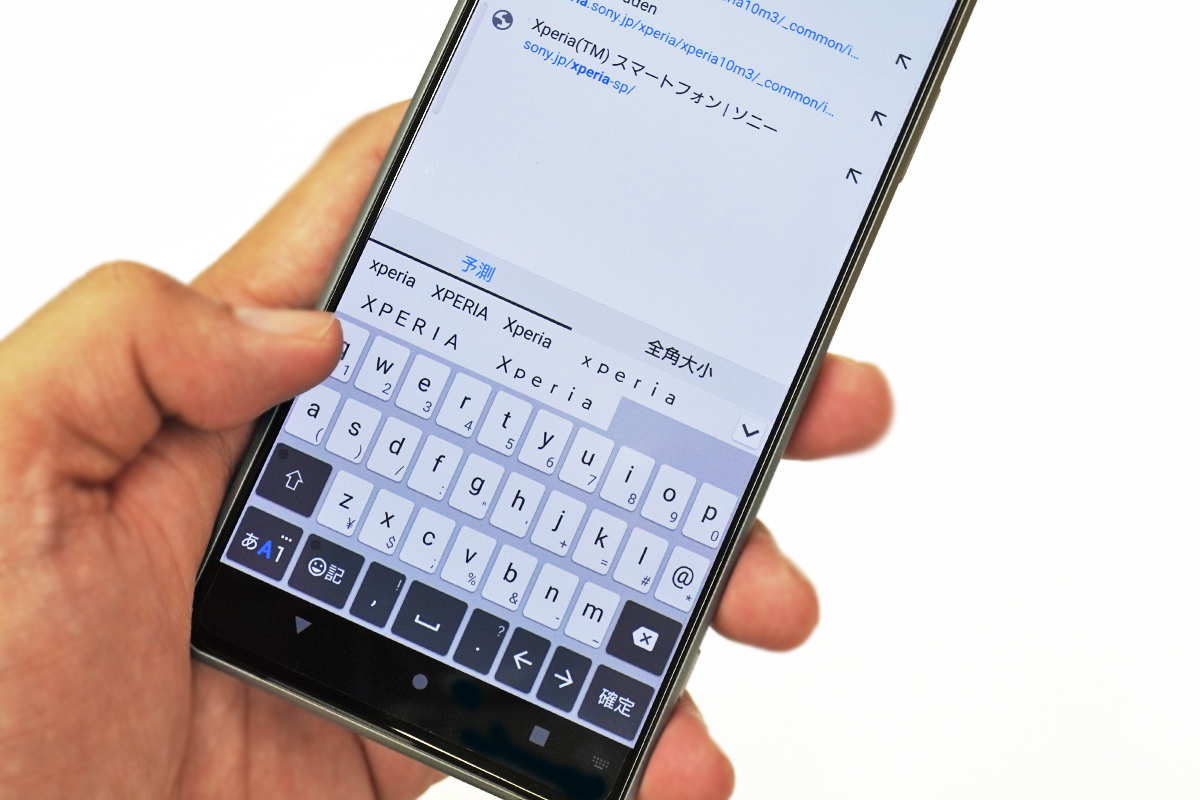
・慣れ親しんだ日本語入力アプリ「POBox Plus」を最新Xperiaでも使いたい。Xperia 1 III、Xperia 5 II、Xperia 1 II、Xperia PRO など6機種でインストールして試してみた。
・最新Xperiaになくなってしまったソニー純正の「アルバム」アプリを使いたい。「画像編集」アプリも復活させてみる。(Xperia 1 III、Xperia 5 II、Xperia 1 II、Xperia PRO、Xperia 10 IIIで検証)
Xperia 1 III関連記事
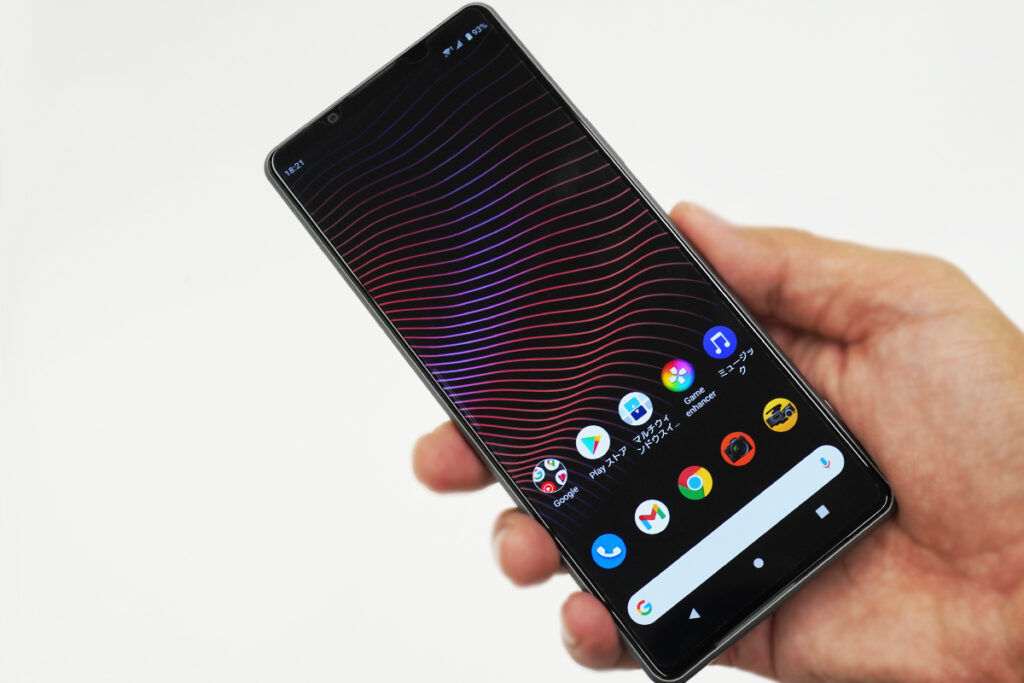
・「Xperia 1 III」を発売日に手に入れるまでのとても長い道のり。(Xperia 1 IIIのレビューじゃないよ。)
・性能も上がったけど、価格も跳ね上がった5G 対応フラッグシップレンジスマートフォン「Xperia 1 III SO-51B」。初期セットアップと、データの引き継ぎ、はじめの一歩。
・「Xperia 1 III SO-51B」の性能はどれほど上がったのか?「Xperia 1 II (XQ-AT42)」や「Xperia 1 (J9110)」とのベンチマークテスト比較。
・「Xperia 1 III SO-51B」を高負荷で連続使用した場合の発熱とパフォーマンスの推移を検証。Xperia PRO / Xperia 1 II / Xperia 1 と合わせて4モデルで比較。
SIMフリーモデル Xperiaレビュー

・SIMフリーモデル「 Xperia 1 II (XQ-AT42)」のSIMカードの利用方法とAPN設置。データ通信や音声通話を使い分けできるデュアルSIMが最高に便利。5G利用時の注意点。
・国内SIMフリーモデル「Xperia 1 II (XQ-AT42) / Xperia 5 (J9260)」を買ったら、「モバイルSuica」の設定をしておこう。 Xperia 1 (J9110)は「おサイフケータイ」非対応なので注意。
・国内SIMフリーモデル「Xperia 1 II / Xperia 5」に「モバイルSuica」を設定したら、よりお得に使う方法を検討してみよう。「JRE POINT」の登録や、「ビューカード」、「楽天ペイ+楽天カード」との連携。
・データ1GBまで0円/月の「Rakuten UN-LIMIT Ⅵ」の魅力と注意点。Xperia SIMフリーモデルでの利用方法やAPN、デュアルSIMの設定。1GBを超えないためのチップスなど。
・Xperia SIMフリーモデルで利用するならどれ?3キャリアの新料金プラン「ahamo」「LINEMO」「povo」を、楽天モバイル( Rakuten UN-LIMIT V )を含めて比較してみる。
・「ahamo」は、NTTドコモの既存プランと比べて本当にオトクなのか?を検討してみる。スマホ/PCのwebから申し込み。「ahamo」に対応するXperiaの機種を確認。
・「ahamo」の利用方法とAPN設定。Xperia SIMフリーモデルのデータ通信や音声通話を使い分けできるデュアルSIMの設定など。
・「ahamo」を新規契約して、Xperia SIMフリーモデルのAPN設定や開通作業のやり方。デュアルSIM利用時のデータ通信や音声通話を使い分けの設定など。
---------------------
●ソニーストア 直営店舗(銀座・札幌・名古屋・大阪・福岡天神)

※ソニーストア直営店(銀座・札幌・名古屋・大阪・福岡天神)にて購入の際、ショップコード「2024001」を伝えていただくと当店の実績となります。
ご購入される方はよろしければ是非ともお願い致します。
ソニーショールーム / ソニーストア 銀座
街の中心にある銀座四丁目交差点に面したGINZA PLACE(銀座プレイス)4階~6階。
東京メトロ銀座線・丸の内線・日比谷線「銀座駅」A4出口直結
営業時間:11:00~19:00
ソニーストア 札幌
地下鉄「大通駅」12番出口から徒歩1分。4丁目交差点すぐ
営業時間:11:00~19:00
ソニーストア 名古屋
名古屋市中区錦3丁目24-17 日本生命栄ビル 3階
営業時間:11:00~19:00
ソニーストア 大阪
大阪駅/梅田駅から徒歩5分程度。ハービスエント4階
営業時間:11:00~20:00
ソニーストア 福岡天神
西鉄福岡(天神)駅南口から徒歩5分。
営業時間:11:00~19:00












